Jak zweryfikować pobrane kontrolowanie obrazu obrazu Ubuntu ISO
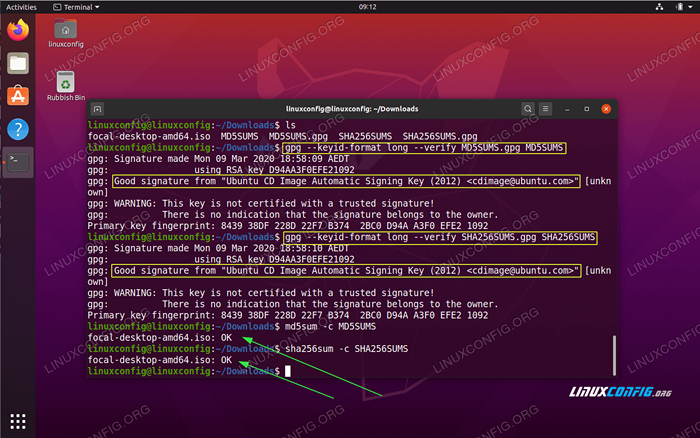
- 4611
- 1392
- Juliusz Janicki
W tym samouczku dowiesz się, jak zweryfikować autentyczność pobranego obrazu ISO Ubuntu. Celem jest upewnienie się, że pobrane ISO Ubuntu nie zostało złagodzone, nie jest ono uszkodzone w jakiś sposób i jest złośliwe oprogramowanie.
W tym samouczku nauczysz się:
- Jak uzyskać prawidłowy klucz podpisu
- Jak zaimportować prawidłowy klucz podpisu
- Jak zweryfikować zawartość pliku suma kontrolnego
- Jak zweryfikować pobrane kontrolowanie obrazu obrazu Ubuntu ISO
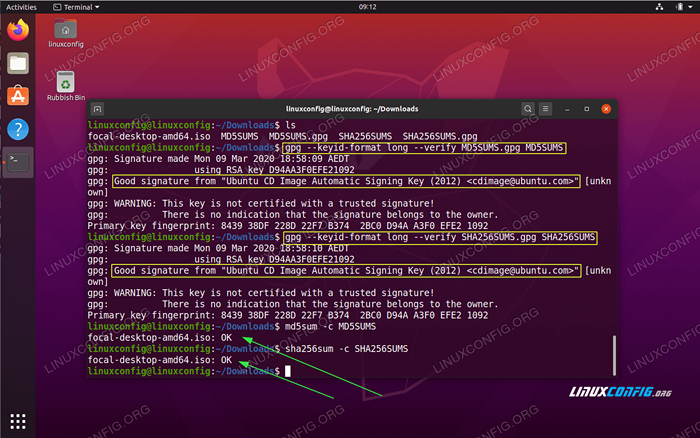 Jak zweryfikować pobrane kontrolowanie obrazu obrazu Ubuntu ISO
Jak zweryfikować pobrane kontrolowanie obrazu obrazu Ubuntu ISO Zastosowane wymagania i konwencje oprogramowania
| Kategoria | Wymagania, konwencje lub wersja oprogramowania |
|---|---|
| System | Zainstalowane lub zaktualizowane Ubuntu 20.04 Focal Fossa |
| Oprogramowanie | Nie dotyczy |
| Inny | Uprzywilejowany dostęp do systemu Linux jako root lub za pośrednictwem sudo Komenda. |
| Konwencje | # - Wymaga, aby podane polecenia Linux są wykonywane z uprawnieniami root bezpośrednio jako użytkownik root lub za pomocą sudo Komenda$ - Wymaga, aby podane polecenia Linux zostały wykonane jako zwykły użytkownik niepewny |
Jak zweryfikować pobrane Ubuntu ISO Suma Suma Krok po kroku Instrukcje
- Pierwszym krokiem jest pobranie obrazu ISO Ubuntu. Najprawdopodobniej już wykonałeś ten krok. W tym samouczku będziemy używać i pobrać Ubuntu 20.04 Obraz ISO. Przed przejściem do następnego kroku powinieneś mieć dostępny obraz Ubuntu ISO. Przykład:
$ LS Focal-Desktop-AMD64.ISO
- Z tej samej lokalizacji serwera Ubuntu, którą pobrałeś rzeczywisty obraz ISO, który będziesz musiał również pobrać odpowiednie
SHA256SumsSuma kontrolna iSHA256Sums.GPGPliki podpisu. CZY WIEDZIAŁEŚ?
Że możesz zweryfikować kontrolę kontrolną obrazu Ubuntu ISOSha1sumsLubSHA256SumsLubMD5SumPrzesunięcie wiadomości. Każda z tych metod weryfikacji jest ważna i powinieneś wybrać ten, który najlepiej odpowiada Twoim potrzebom. Procedura metody weryfikacji jest taka sama dla wszystkich trzech.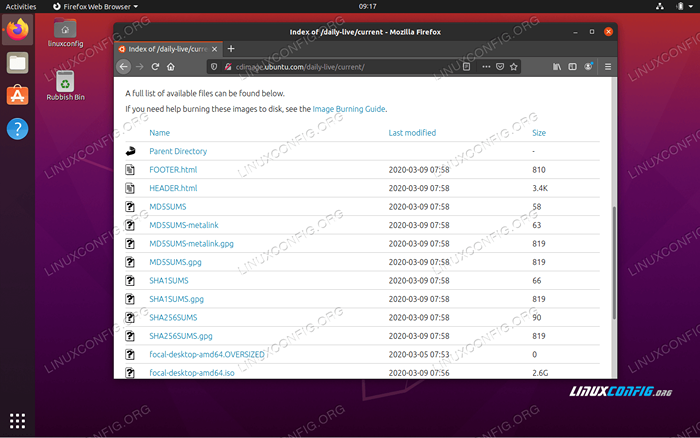 Dostępny
Dostępny SHA256SumsSuma kontrolna iSHA256Sums.GPGPliki podpisane wraz z faktycznym obrazem ISO Ubuntu.Po przygotowaniu treść twojego katalogu powinna na tym etapie zawierać następujące pliki:
$ LS Focal-Desktop-AMD64.ISO SHA256SUMS SHA256SUMS.GPG
- Następnie musimy uzyskać prawidłowy klucz podpisu, aby uwierzytelnić zawartość
Sha1sumsplik sumy kontrolnej. Aby to zrobić, wykonaj poniżejGPGKomenda:$ GPG -Weryfy SHA256Sums.GPG SHA256SUMS GPG: Signature Made Mon 09 marca 2020 18:58:10 AEDT GPG: Używanie klucza RSA D94AA3F0EFE21092 GPG: Nie można sprawdzić podpisu: bez klucza publicznego
Powyższe wyjście wskazuje, że używany klucz podpisu jest
D94AA3F0EFE21092i że nasz system nie ma dostępnego tego klucza. Aby zaimportować brakujący klucz podpisu:$ gpg -KeyServer hkp: // keyserver.Ubuntu.COM--RECV-KEYS D94AA3F0EFE21092 GPG: KEY D94AA3F0EFE21092: KLUCZU ”Ubuntu CD Image Automatyczne klawisz podpisywania (2012) „Importowany GPG: Całkowita liczba przetworzona: 1 GPG: importowany: 1
Sprawdź wyjście powyższego polecenia importu i sprawdź właściciela klucza publicznego.
- Z
Ubuntu CD obraz Automatyczne podpisywanieZaimportowani jesteśmy gotowi do potwierdzenia treściSha1sumsplik suma kontrolnego:$ GPG -Weryfy SHA256Sums.GPG SHA256SUMS GPG: Signature Made Mon 09 marca 2020 18:58:10 AEDT GPG: Używanie klucza RSA D94AA3F0EFE21092 GPG: Dobry podpis z „Ubuntu CD Image Automatic Signing Key (2012)” [Nieznany] GPG: OSTRZEŻENIE: Ten klucz nie jest certyfikowany z zaufanym podpisem! GPG: Nic nie wskazuje, że podpis należy do właściciela. Kluczowy odcisk palca: 8439 38DF 228D 22F7 B374 2BC0 D94A A3F0 EFE2 1092
Ouput powyższego polecenia powinien wytworzyć
Dobry podpiswiadomość. - Ostatnim krokiem jest zweryfikowanie suma kontrolnego trawienia obrazu ISO Ubuntu i porównanie go z zawartością
Sha1sumsplik sumy kontrolnej. Wykonaj to:$ sha256Sum -C SHA256Sums Focal-Desktop-AMD64.ISO: OK
Alternatywnie możesz po prostu wygenerować sumę kontrolną najpierw i porównać OUPUT z zawartością pliku suma kontrolnego ręcznie. Obie suma kontrolna powinna pasować:
$ SHA256Sum Focal-Desktop-AMD64.ISO 8807DDB1927E341C97031C20DA88368276BE4E3601C31846DB41E32CB44027EF Focal-Desktop-AMD64.ISO $ CAT SHA256Sums 8807DDB1927E341C97031C20DA88368276BE4E3601C31846DB41E32CB44027EF *Focal-Desktop-AMD64.ISO
Powiązane samouczki Linux:
- Rzeczy do zainstalowania na Ubuntu 20.04
- Rzeczy do zrobienia po zainstalowaniu Ubuntu 20.04 Focal Fossa Linux
- Ubuntu 20.04 Przewodnik
- Rzeczy do zainstalowania na Ubuntu 22.04
- Rzeczy do zrobienia po zainstalowaniu Ubuntu 22.04 JAMMY Jellyfish…
- Jak zweryfikować integralność ISO dystrybucji Linuksa…
- Ubuntu 20.04 sztuczki i rzeczy, których możesz nie wiedzieć
- Jak montować obraz ISO na Linux
- Ubuntu 22.04 Przewodnik
- Ubuntu 20.04 Pobierz
- « Zainstaluj Arch Linux na ThinkPad X1 Carbon Gen 7 z zaszyfrowanym systemem plików i UEFI
- Jak ulepszyć Ubuntu do 19.10 Eoan Egoine »

